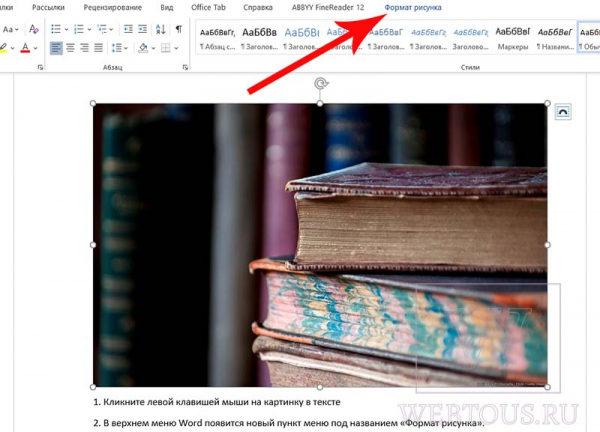Если вы хотите настроить прозрачность для добавленного в текстовый документ Word рисунка, картинки или фотографии, необходимо проделать ряд несложных действий.
1. Кликните левой клавишей мыши на картинку в тексте
2. В верхнем меню Word появится новый пункт меню под названием «Формат рисунка».
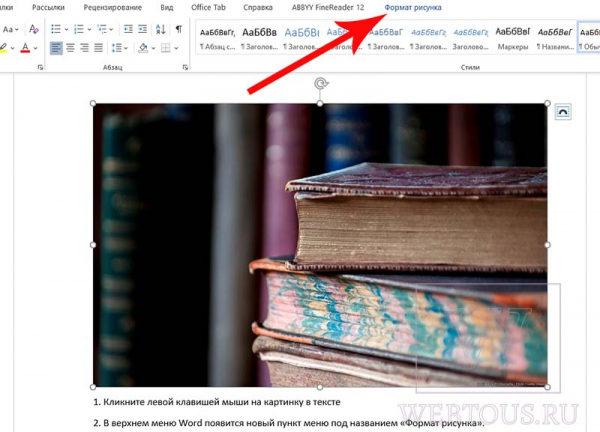
3. Этот пункт меню содержит целый ряд опций для настройки графических элементов, из которых нас, в первую очередь, интересует опция «Прозрачность» —> «Параметры прозрачности рисунка»
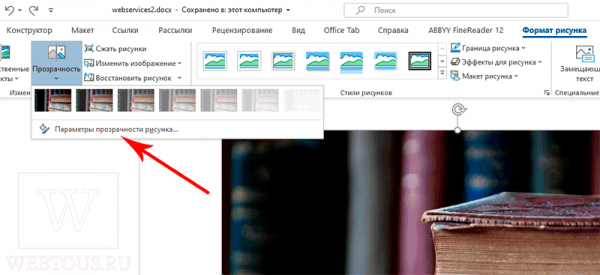
4. В правой части окна Word появится специальный раздел настроек, где при помощи ползунка «Прозрачность» можно гибко настроить насколько прозрачной будет картинка или фото относительно страницы.
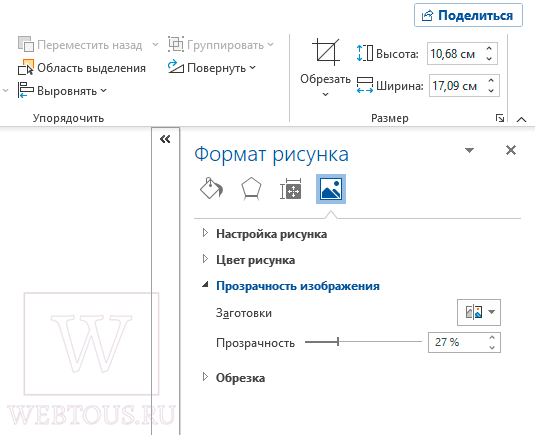
Также вы легко можете установить прозрачную картинку в качестве фона для текста. Для этого кликните на ней правой клавишей мыши, выберите пункт «Обтекание текстом» — «За текстом».
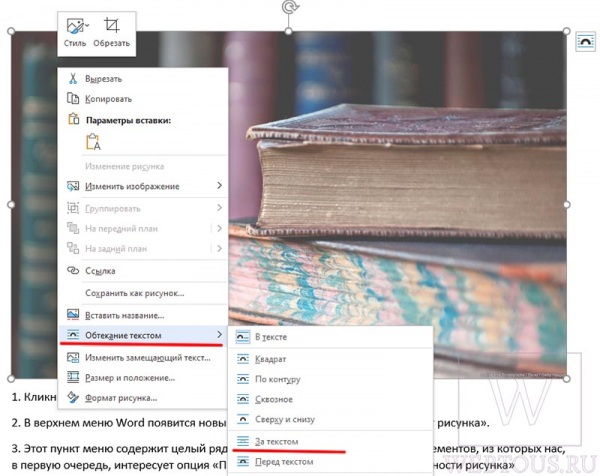
Произойдет следующее: рисунок выйдет из общего потока, переместится на нижний слой, а поверх него окажется текст, который следовал ранее после рисунка.
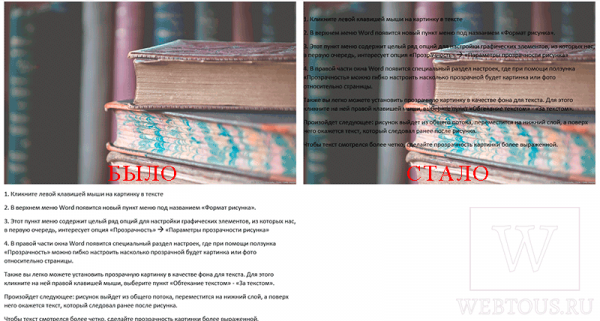
Чтобы текст смотрелся более четко, сделайте прозрачность картинки более выраженной.